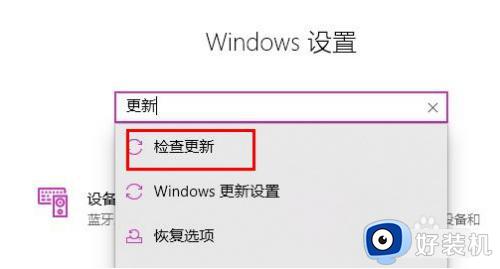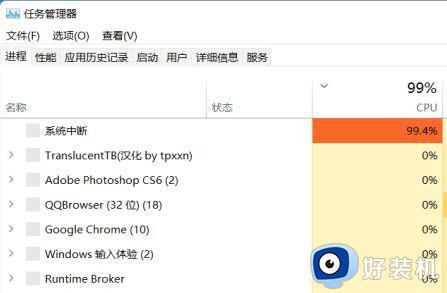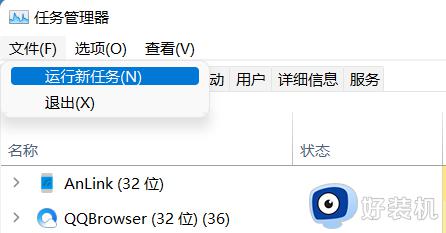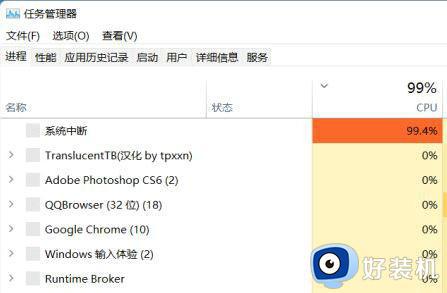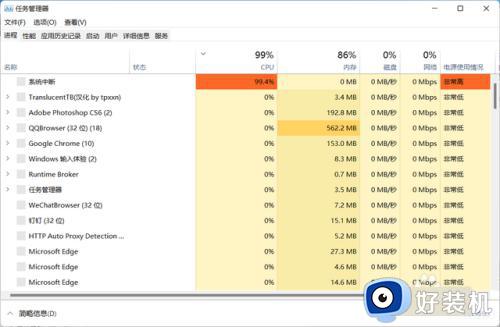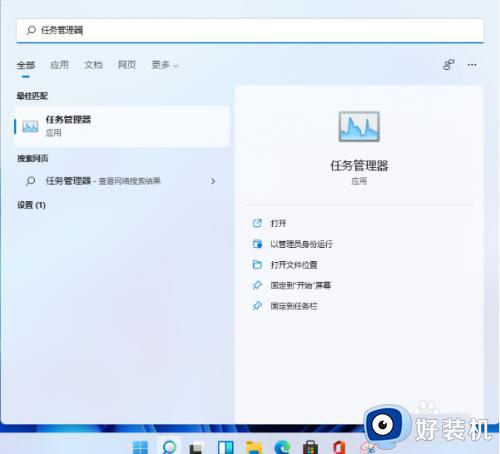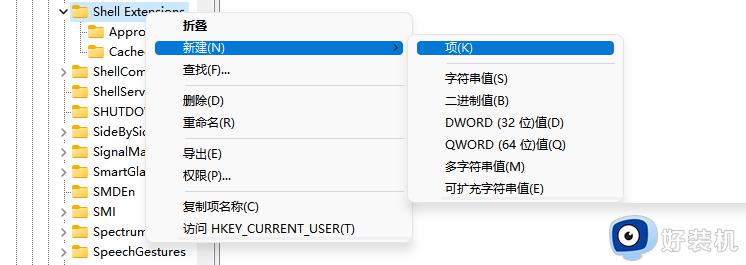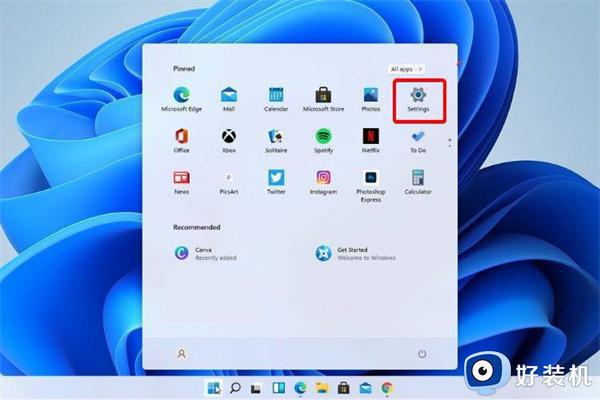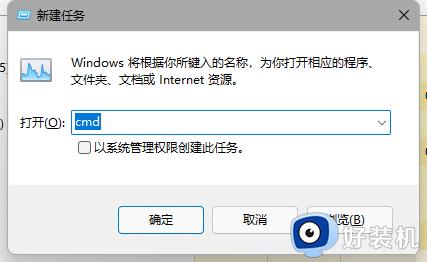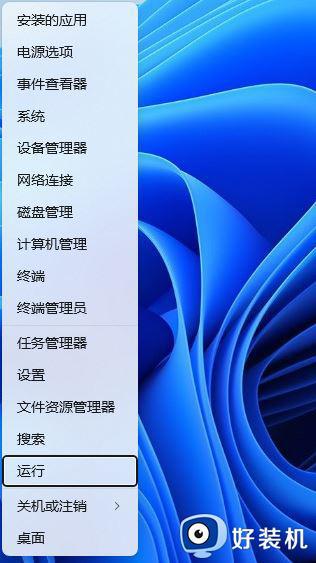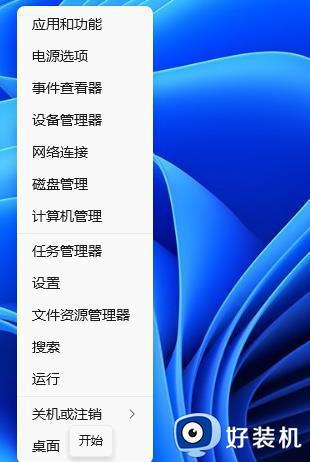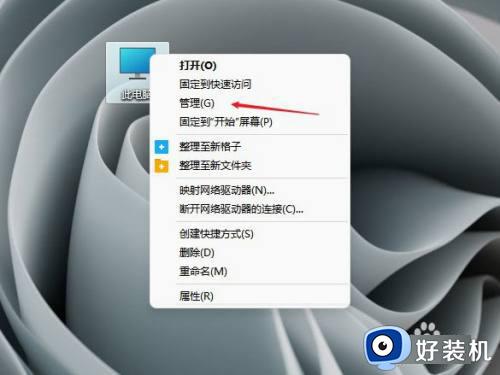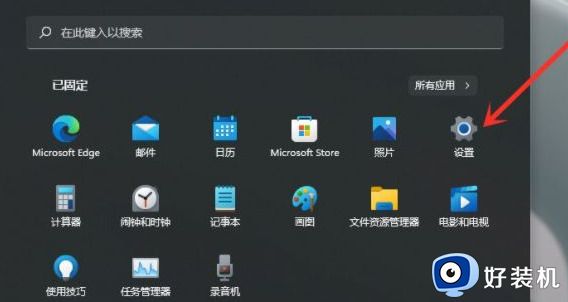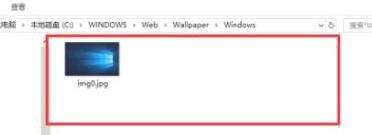windows11资源管理器未响应怎么回事 win11系统资源管理器未响应如何修复
时间:2021-10-18 16:06:35作者:huige
近日有不少小伙伴在升级到windows11系统之后,发现要打开资源管理器的时候,总是弹出资源管理器无响应的情况,这让用户们不知道要怎么办,其实解决方法也不会难,接下来可以跟着小编一起来看看win11系统资源管理器未响应的详细修复步骤吧。
具体步骤如下:
1、进入系统后按 Ctrl+Alt+Del 快捷键后,点击“任务管理器”;
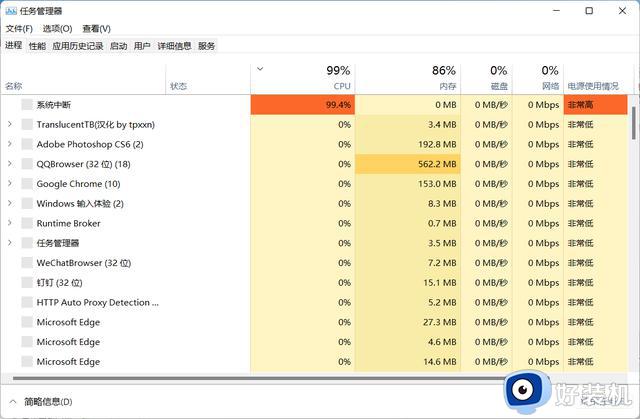
2、打开“任务管理器”后点击“文件”--》“运行新任务”;
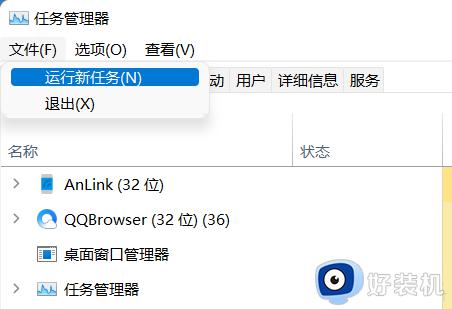
3、在“打开”输入框内输入“cmd”(可勾选“以系统管理权限创建此任务”),回车;
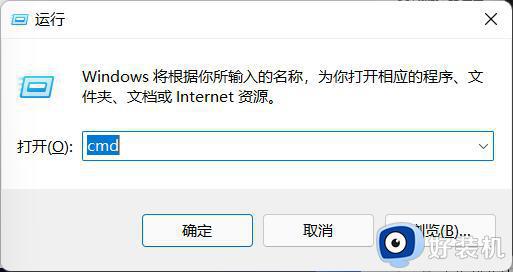
4、在命令提示符(cmd)中粘贴如下命令,并回车:
HKCUSOFTWAREMicrosoftWindowsCurrentVersionIrisService /f && shutdown -r -t 0
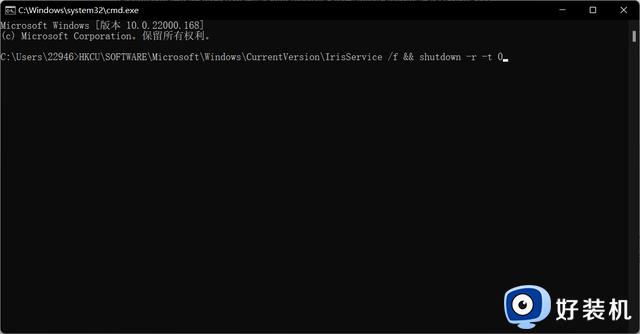
5、重启电脑。
经过上面的方法就能解决windows11资源管理器未响应这个问题了,有遇到相同情况的用户们可以采取上面的方法来进行解决吧。